下载适用于 Windows 10/8/7 的 Google Play 音乐桌面播放器
谷歌(Google)最近加入了音乐租赁服务。Google Play 音乐(Google Play Music)受欢迎的原因有很多,其中一些原因是价格、跨平台可用性和易于访问。尽管如此,有一个Chrome扩展程序可以帮助人们通过Google Play Music通过浏览器播放音乐;有些人可能不喜欢使用浏览器播放音乐,而对于这样的人来说,还有另一种选择。
下载适用于Windows的(Windows)Google Play 音乐桌面播放器( Google Play Music Desktop Player)并随时从桌面播放任何音乐。虽然它不是官方应用程序,但您可以在Github上查看源代码,因为这是(Github)Windows的开源应用程序。让我们来看看Google Play 音乐桌面播放器(Google Play Music Desktop Player)的功能。
(Google Play Music Desktop Player)适用于Windows的(Windows)Google Play 音乐桌面播放器
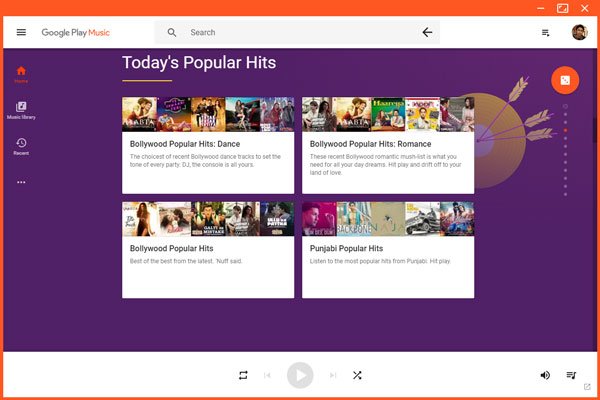
在这个应用程序中,您将获得Android(Android)移动版提供的几乎所有功能。(all the features)换句话说,您可以毫无问题地播放音乐。此外,如果您有高级订阅,则可以浏览更深入的库并随时随地查找更多音乐。除此之外,您可以搜索任何特定的音乐、艺术家、专辑、流派等。
第二个重要功能是您可以将您的 last.fm 帐户(link your last.fm account)与此应用程序相关联,因此您也可以正确使用它。另一个有用的功能是您可以设置热键(hotkeys)来执行某些任务。也可以直接从系统托盘执行不同的任务。
要开始使用Google Play 音乐桌面播放器(Google Play Music Desktop Player),请先将其下载并安装到您的Windows机器上。打开后,您需要登录到您的Gmail或Google帐户。否则,您将无法管理您的音乐库。
在这里,您可以管理前面提到的所有内容。这意味着您将能够探索不同的专辑、艺术家、流派、语言等等。每当您想播放歌曲时,只需点击“播放(Play)”按钮即可。
您可以根据您的要求设置此应用程序。一些设置如下 -
- 启动计算机时自动启动
- 使用自定义主题
- 启用/禁用 JSON/播放 API
- 设置热键
所有这些都可以在桌面设置(Desktop Settings )部分找到。但是,如果您想提高流媒体质量、管理音乐播放历史或位置历史,则需要转到“设置”(Settings )部分。
希望您喜欢这款适用于 Windows 的非官方Google Play(Windows)音乐桌面播放器(Google Play Music Desktop Player)。如果你这样做,你可以从这里(here)(here)下载。
Related posts
最佳免费Music Player带Lyrics Downloader的Windows 10
无法建立安全连接 - Google Play Music
如何将Google Play Music转移到YouTube Music
10 Best Legal网站到Download Free Music
修复Windows媒体不会Play Music Files Windows 10
如何在Windows 11/10中更改Song的BPM or Tempo
如何记录internet radio使用StreamWriter为Windows 10
如何下载 MyIPTV 播放器
BlueJay是music playing,编辑,Windows的编辑录制软件
使用 Windows Media Player 12 通过家庭网络流式传输音乐
如何将歌词嵌入Windows 11/10中的MP3文件中
PC用户最受欢迎的最受欢迎的Music Production Software
将桌面快捷方式下载到 Windows 8.1 和 Windows 10 的 PC 设置/设置
如何在Google Maps上删除Pin(Mobile and Desktop)
如何在Windows 10中使用Groove Music中的Equalizer
Windows 10在Groove Music中播放音乐时Error 0x80004005
如何下载适用于 Windows 11 的谷歌地图
LabChirp是免费Sound Effect Generator software,适用于Windows PC
Kid3 Music Tag Editor让您在Windows PC上轻松添加音乐标签
Fix YouTube Music在Windows 10中的应用程序崩溃
